电脑开机蓝屏怎么解决0x0000007b
- 分类:帮助 回答于: 2022年08月16日 10:01:28
一直以来电脑蓝屏都是属于常见故障问题之一,通常不同的蓝屏会显示不同的信息代码,那么我们遇到电脑开机蓝屏怎么解决、怎么办呢?今天,我就把电脑开机蓝屏解决0x0000007b教程分享给大家.
工具/原料:
系统版本:win7
品牌型号:戴尔DELL XPS 9310
方法/步骤:
方法一:
1.当我们的电脑启动蓝屏出现错误代码0x0000007b时,我们先将电脑重启,在开机时不断按启动热键进入到bios设置页面,进入界面后找到“Integrated Peripherals”选项并回车。
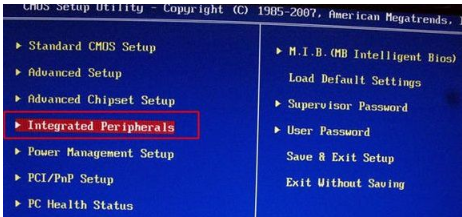
2.进入该界面后,我们选择“SATA Configuration”按下回车,当弹出options选项框时,单击“ide”,将模式设置为ide模式后按f10重启。
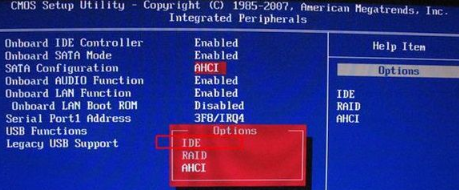
方法二:
1.我们在电脑开机界面下一直按启动热键进入bios,通过方向键移动到“devices”选项处,找到“ata drive setup”并单击它。
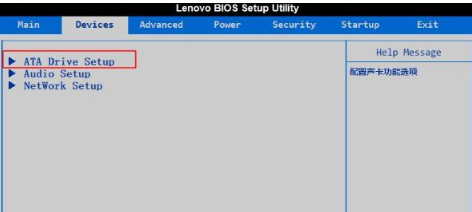
2.然后我们选择“sata mode”并回车,弹出小窗口后,我们选择“ide mode”选项,完成操作后按f10进行保存重启就可以解决蓝屏0x0000007b代码问题啦。

总结:
这就是电脑启动蓝屏0x0000007b怎么解决的教程啦,希望可以给你们提供帮助。
 有用
26
有用
26


 小白系统
小白系统


 1000
1000 1000
1000 1000
1000 1000
1000 1000
1000 1000
1000 1000
1000 0
0 0
0 0
0猜您喜欢
- 小白一键重装系统怎么使用..2022/11/24
- 电脑怎么设置wifi,小编教你电脑怎么设..2018/09/20
- 电脑键盘错乱,小编教你电脑键盘错乱怎..2018/07/06
- 教你qq聊天记录删除了怎么恢复..2020/06/24
- 小编教你小白一键重装系统怎么样..2017/06/25
- windows defender 小编教你怎样打开wi..2021/01/01
相关推荐
- 系统XP电脑公司装机如何操作..2021/04/05
- 视频截图,小编教你电脑视频怎么截图..2018/05/11
- cad2014序列号和密钥,小编教你激活cad..2018/04/16
- 笔记本电脑开机蓝屏怎么修复..2022/09/05
- 电脑蓝屏f8没用怎么办2020/08/21
- 轻松学会苹果ipad的计算器在哪里找..2021/02/10

















